- Fix: Spotify Wrapped funktioniert nicht: Der Seitenfehler konnte nicht geladen werden
- Methode 1: Löschen Sie den App-Cache
- Methode 2: Aktualisieren Sie die Spotify-App
- Methode 3: Überprüfen Sie die Aktualisierung der Gerätesoftware
- Methode 4: Verwenden Sie ein VPN
- Methode 5: Ändern Sie die Animationsgeschwindigkeiten in den Entwickleroptionen
- Fazit
Spotify ist bei Musikliebhabern aufgrund seiner außergewöhnlichen Funktionen und Services rund um die Uhr sehr beliebt. Kürzlich haben sie eine neue Funktion eingeführt, die zeigt, dass die Top-Künstler, die Benutzer im Laufe des Jahres gehört haben. Benutzer auf der ganzen Welt sehen ihre persönlichen Metriken wie die Präferenz von Künstlern, Alben und Songs. Dies beschränkt sich nicht nur auf diese Informationen, sondern auch auf Details wie Musiktyp, Genre und Podcast-Details. Aber für einige Benutzer funktioniert Spotify Wrapped nicht und es wird angezeigt, dass der Seitenfehler auf ihrem Telefonbildschirm nicht geladen werden konnte.
Spotify Wrapped ist genau wie Instagram-Geschichten, aber anstelle von Story-Highlights sehen Sie Details zu Ihrem Lieblingskünstler, Ihren Lieblingsliedern und Ihrem Genre. Diese Daten werden aus Ihren Daten wie Hörgewohnheiten und Hörzeiten kuratiert, um solche Empfehlungen persönlicher zu machen. Da es sich um eine neue Funktion handelt, versuchen es immer mehr Benutzer, um zu sehen, welche Ergebnisse sie erzielen. Aus diesem Grund werden Spotify-Server überlastet und manchmal sehen Benutzer, dass der Seitenfehler nicht auf ihrem Bildschirm geladen werden konnte.
Lesen Sie auch: PS5 Spotify stürzt ab oder funktioniert nicht | Beheben, wenn etwas schief gelaufen ist
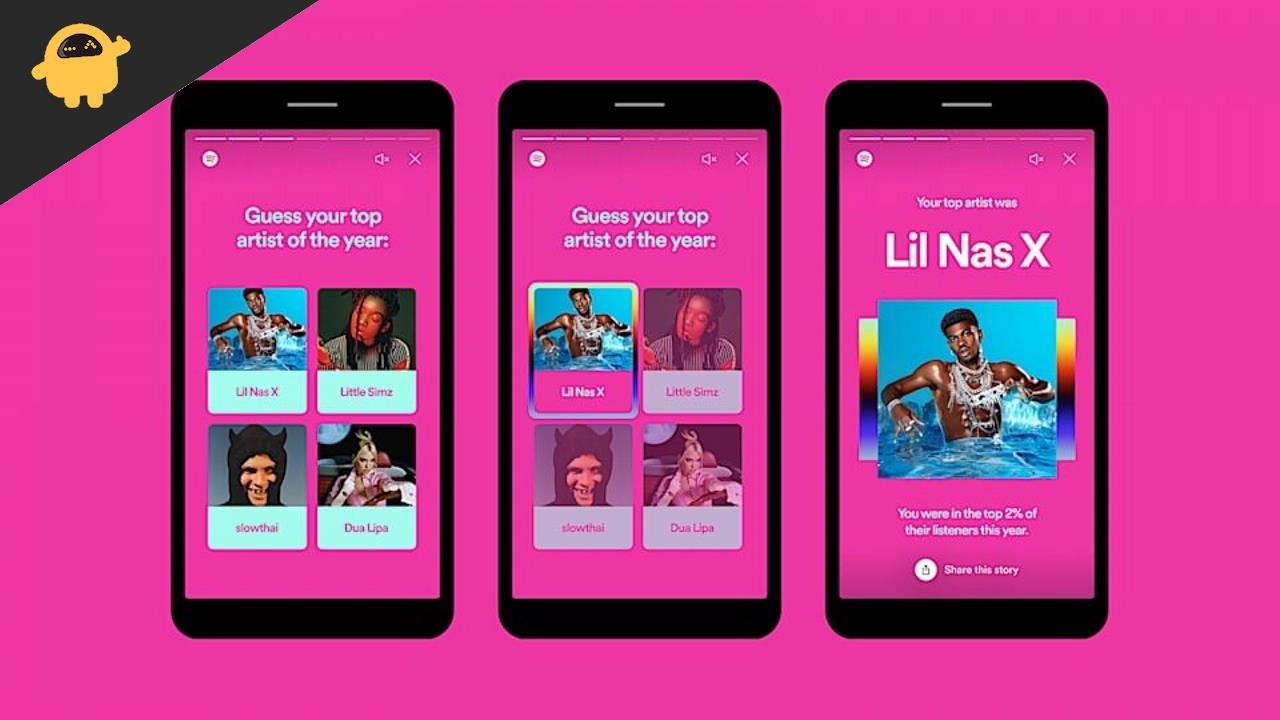
Fix: Spotify Wrapped funktioniert nicht: Der Seitenfehler konnte nicht geladen werden
Spotify Wrapped ist eine experimentelle Funktion, die für einige Leute funktioniert und bei einigen Benutzern zu Absturzproblemen führt. Das Problem kann höchstwahrscheinlich ein Softwarefehler sein, also versuchen Sie, die App neu zu starten und zu sehen, ob der Fehler weiterhin besteht. Unten sind einige Methoden zur Fehlerbehebung aufgeführt, mit denen Sie beheben können, dass Spotify Wrapped nicht funktioniert: Der Seitenfehler konnte nicht geladen werden.
Methode 1: Löschen Sie den App-Cache
Spotify funktioniert hauptsächlich online und speichert eine Reihe von Cache-Dateien, die Ihnen helfen, Songs anzuhören, wenn Sie offline sind. Solche Cache-Dateien können Probleme bei der Berechnung der Metriken für Ihre personalisierten Spotify Wrapped-Details verursachen. Stellen Sie also sicher, dass Sie den App-Cache für die Spotify-App löschen.
Anzeige
Sehen Sie sich unsere ausführliche Anleitung zum Löschen von Cache- und App-Daten auf Ihrem Android-Gerät an. Für iOS-Benutzer müssen Sie die App löschen und neu installieren, um den Cache zu löschen.
Methode 2: Aktualisieren Sie die Spotify-App
Spotify hat kürzlich mehrere kleinere Updates nach der neuen Wrapped-Funktion veröffentlicht. Seit dem neuen Update wurde das Problem „Die Seite konnte nicht geladen werden“ bei den meisten Geräten behoben. Stellen Sie also sicher, dass Sie die Spotify-App aus dem Appstore oder Playstore aktualisieren.
Methode 3: Überprüfen Sie die Aktualisierung der Gerätesoftware
Spotify zeigt häufig DRM-Inhalte und urheberrechtlich geschützte Inhalte an. Und aufgrund des Fehlens einer Zertifizierung für das Betriebssystem Ihres Geräts könnte die Spotify-App abstürzen oder einige Funktionen wie Wrapped funktionieren nicht. Telefonhersteller beheben solche Probleme jedoch häufig mit einem regelmäßigen Software-Update. Stellen Sie daher sicher, dass Ihr Gerät mit der neuesten Software auf dem neuesten Stand ist.
Öffnen Sie die Geräteeinstellungen und navigieren Sie zu Software-Update.
Anzeige
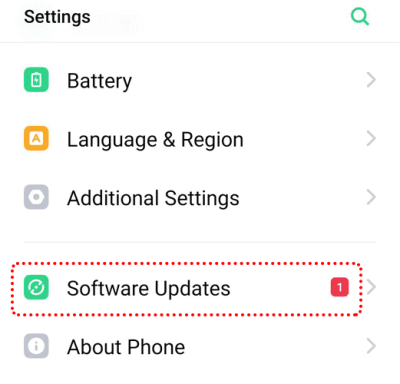
Suchen Sie nach verfügbaren Updates und laden Sie sie herunter/installieren Sie sie, indem Sie den Anweisungen auf dem Bildschirm folgen.
Methode 4: Verwenden Sie ein VPN
Wie ich bereits sagte, hat Spotify diesen Dienst kürzlich gestartet, und da viele Benutzer ihn gleichzeitig nutzen, könnten die Server langsamer werden. Sie können die Server jedoch jederzeit ändern, indem Sie einen kostenlosen VPN-Dienst verwenden. Laden Sie eine beliebige kostenlose VPN-App aus dem Playstore herunter und versuchen Sie dann, Spotify Wrapped zu verwenden.
Anzeige
Öffnen Sie den Playstore und suchen Sie nach VPN.
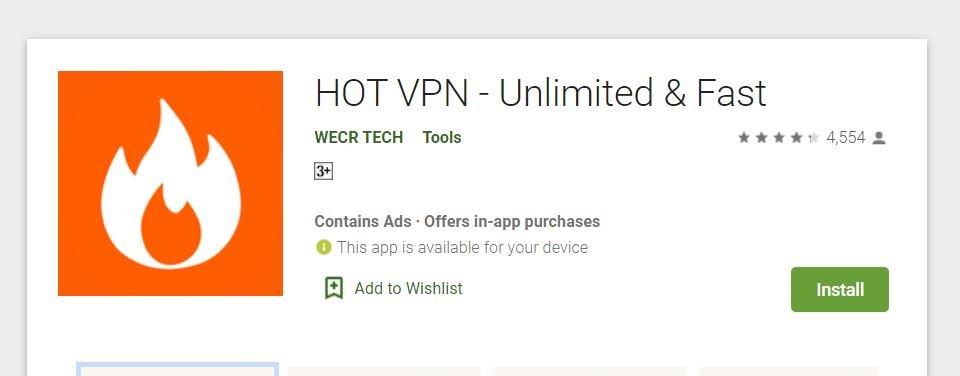
Laden Sie eine beliebige kostenlose VPN-App Ihrer Wahl herunter.
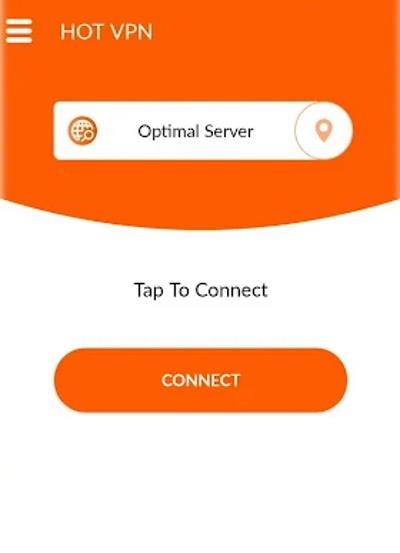
Wählen Sie einen verfügbaren Server aus und stellen Sie eine Verbindung her. Versuchen Sie nun, die Spotify Wrapped-Funktion zu öffnen, und prüfen Sie, ob sie funktioniert.
Methode 5: Ändern Sie die Animationsgeschwindigkeiten in den Entwickleroptionen
Anzeige
Viele Benutzer belassen die Geräteanimationsskala auf 0, um ihre Geräte zu beschleunigen. Dies wirkt sich zwar nicht auf Apps aus, aber im Fall von Spotify werden Ihnen Fehler angezeigt, wenn Sie die Animationsgeschwindigkeiten geändert haben. Befolgen Sie also die folgenden Schritte, um die Animationsgeschwindigkeiten auf Ihrem Gerät zu ändern.
Um diese Animationseinstellungen zu ändern, müssen Sie zunächst die Entwickleroptionen auf Ihrem Smartphone aktivieren.Lesen Sie also diese Anleitung zum Aktivieren und Deaktivieren von Entwickleroptionen auf Ihrem Android-Gerät.
Öffnen Sie die Geräteeinstellungen und scrollen Sie nach unten, um die Entwickleroptionen zu finden.
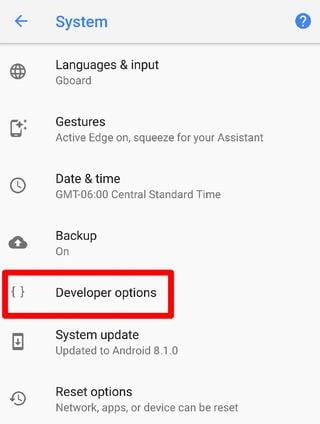
Öffnen Sie die Entwickleroptionen und finden Sie die Zeichnungseinstellungen.
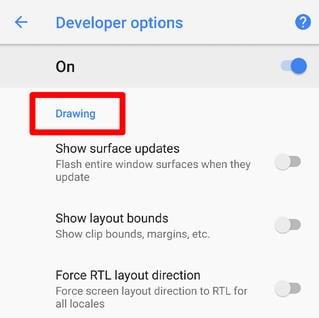
Öffnen Sie die Fensteranimationsskala und stellen Sie sicher, dass alle diese Animationsskalen auf 3x eingestellt sind.
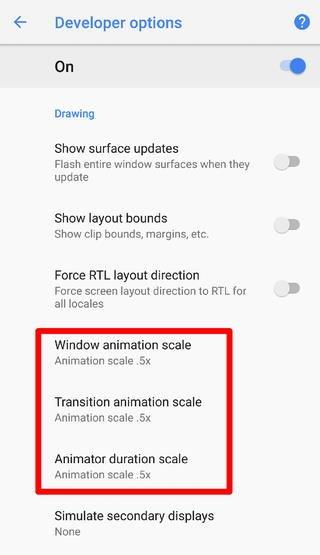
Versuchen Sie nach dem Ändern dieser Einstellungen, Spotify zu öffnen und zu sehen, ob die neue Wrapped-Funktion für Sie funktioniert.
Fazit
Dies sind einige der gängigen Methoden, mit denen Sie versuchen können, das Problem auf Ihrer Seite zu beheben. Wie ich bereits sagte, sind solche Probleme hauptsächlich auf die vorübergehende Belastung der Spotify-Server zurückzuführen und werden bald vom Entwicklerteam gelöst. Sehen Sie sich auch alle neuen Updates an, die im AppStore verfügbar sind.
